-
Kattintson a Beszúrás > Élőfej vagy az Élőláb ikonra, majd az Élőfej eltávolítása vagy az Élőláb eltávolítása elemre.
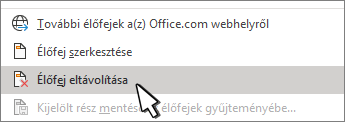
-
Ha a dokumentumnak több szakasza van, ismételje meg ezt a műveletet minden szakasz esetében.
-
Kattintson a Beszúrás > Élőfej vagy az Élőláb ikonra, majd az Élőfej eltávolítása vagy az Élőláb eltávolítása elemre.
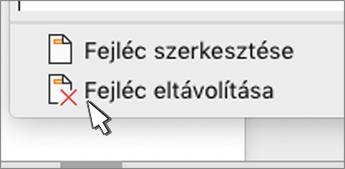
-
Ha a dokumentumnak több szakasza van, ismételje meg ezt a műveletet minden szakasz esetében.
-
Kattintson a Beszúrás > Élőfej és élőláb gombra.
-
A dokumentum jobb felső sarkában válassza a Beállítások > Élőfejek és élőlábak eltávolítása parancsot.
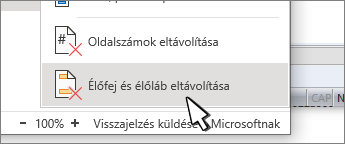
Az élőfejek és élőlábak használatáról az Élőfejek és élőlábak a Wordben című témakörben olvashat bővebben.










